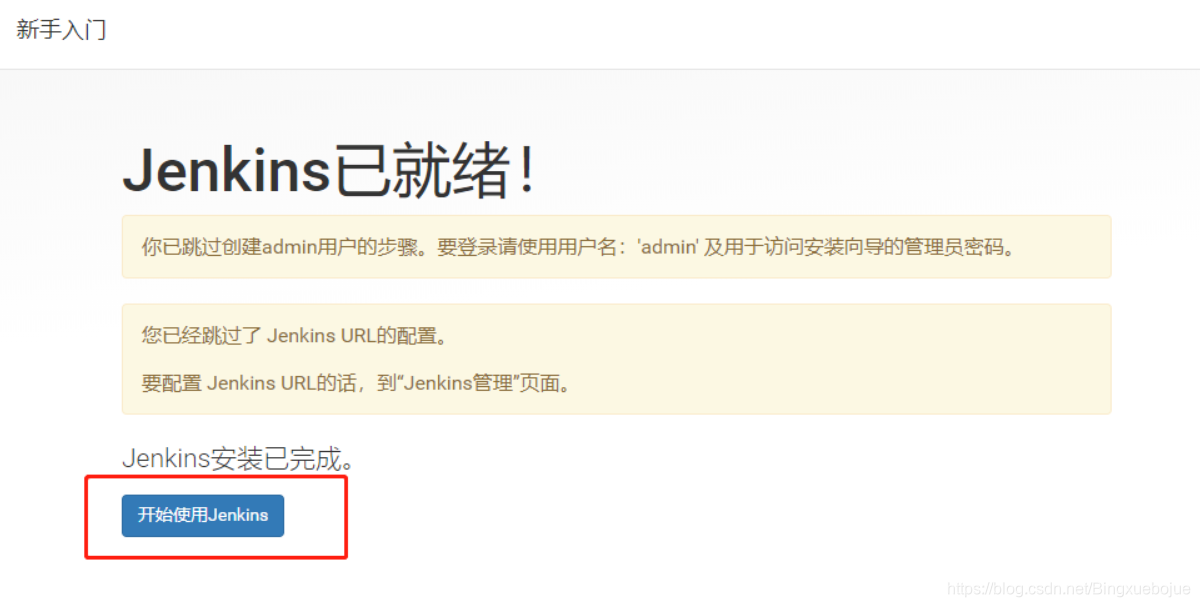Docker 安装Jenkins
约 518 字大约 2 分钟
1. 查找镜像
docker search jenkins2. 拉取镜像
docker pull jenkins/jenkins下载需要等一些时间
3. 查看拉取镜像
docker images4. 创建挂载目录文件夹
mkdir /home/jenkins_home
chown -R 1000:1000 /home/jenkins_home/
chown -R 1000:1000 /usr/local/src/jdk/jdk1.8/
chown -R 1000:1000 /opt/apache-maven-3.5.0/5. 构建Jenkins容器
docker run -d \
--name jenkins \
-p 8081:8080 \
--restart always \
-v /usr/local/java/jdk/jdk1.8.0_341:/usr/local/jdk1.8 \
-v /usr/local/java/apache-maven-3.8.8:/usr/local/maven \
-v /usr/local/java/repository:/usr/local/java/maven_repository \
-v /opt/git/:/opt/git \
-v /var/jenkins_home:/var/jenkins_home \
jenkins/jenkins提示
说明:
docker run -d \ # 标识是让 docker 容器在后台运行
--name jenkins \ # jenkins名字
-p 8081:8080 \ # jenkins的默认端口
--restart always \ # 开机自启动,如果此处不设置,可后续手动命令设置
-v /usr/local/java/jdk/jdk1.8.0_341:/usr/local/jdk1.8 \ # jdk的数据卷
-v /usr/local/java/apache-maven-3.8.8:/usr/local/maven \ # maven的数据卷
-v /usr/local/java/repository:/usr/local/java/maven_repository \ # maven仓库数据卷
-v /opt/git/:/opt/git \ # git数据卷
-v /var/jenkins_home:/var/jenkins_home \ # jenkins工作空间目录数据卷
jenkins/jenkins
6. 查看Jenkins运行的容器
docker ps7. 设置Jenkins容器开机自启
docker update jenkins --restart=always8. 访问页面,验证Jenkins
访问Jenkins :http://`ip地址`:8081/
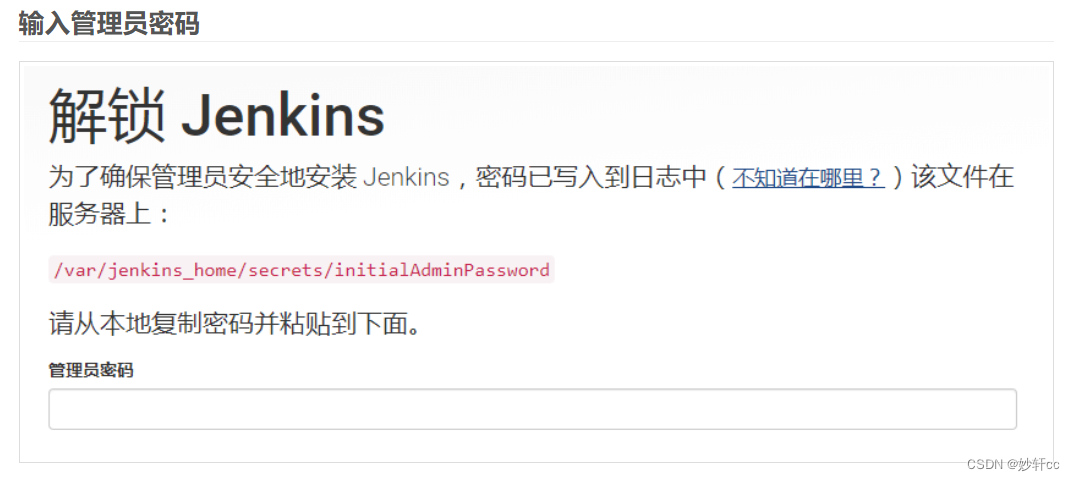
9. 查看Jenkins密码
# 进入jenkins容器
docker exec -it docker 镜像ID /bin/bash
# 获取密码
cat /var/jenkins_home/secrets/initialAdminPassword提示
当然,也可以通过挂载数据卷获取密码,如:cat /home/jenkins_home/secrets/initialAdminPassword
输入密码登录后,就可以看到这个界面
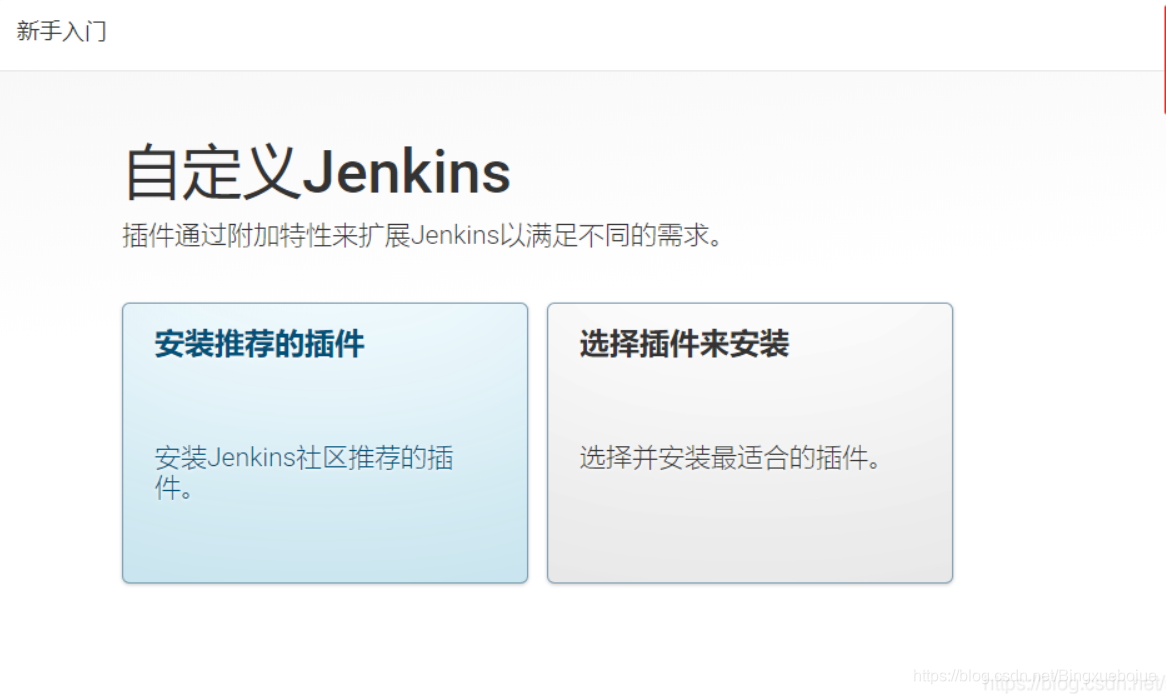
如果不清楚安装什么插件,就选择左边这个安装推荐的插件,等着安装完成。